Со временем пользователи смартфонов сталкиваются с проблемой нехватки оперативной памяти на устройствах. В основном, это связано с большим количеством используемых программ, особенно в фоне. О том, как увеличить ОЗУ на Android, рассказано в этой статье.
Увеличение объема памяти
Главная причина, почему пользователей беспокоит эта ситуация, — гаджет начинает сильно тормозить. Чем меньше свободной памяти доступно, тем больше время ожидания приложения для доступа к ресурсам телефона.
Оптимизация ОЗУ
Этот способ подразумевает отключение приложений, которые не используются в текущий момент. Иногда удобнее их сразу удалить, но это можно сделать не со всеми программами.
Доступны для отключения все установленные извне программы и некоторые системные. Для этого:
- Перейдите в «Настройки» → «Приложения».
- В списке всех приложений выберите необходимое.
Обратите внимание! На данном этапе может быть доступна внизу информация о текущем состоянии памяти.
КАК УВЕЛИЧИТЬ ОПЕРАТИВНУЮ ПАМЯТЬ НА ВАШЕМ СМАРТФОНЕ?
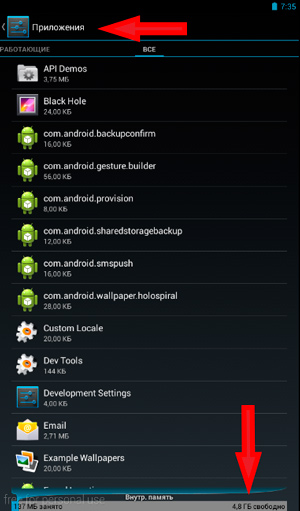
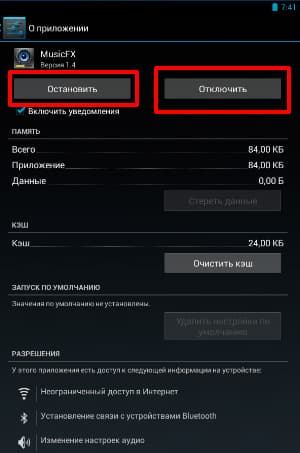
Нажмите по очереди кнопки «Остановить» и «Отключить».
Проделайте эту операцию для всех программ, от которых необходимо освободить ОЗУ. После этого скорость работы гаджета значительно повысится.
Обратите внимание! После перезагрузки устройства остановленные приложения будут запущены автоматически.
Очистка места
Иногда необходимо делать проверку телефона на наличие не только подозрительных программ, но и тех, которые устанавливались давно и потеряли свою актуальность. Большинство из них просто занимают место в памяти.
Чтобы удалить приложение:
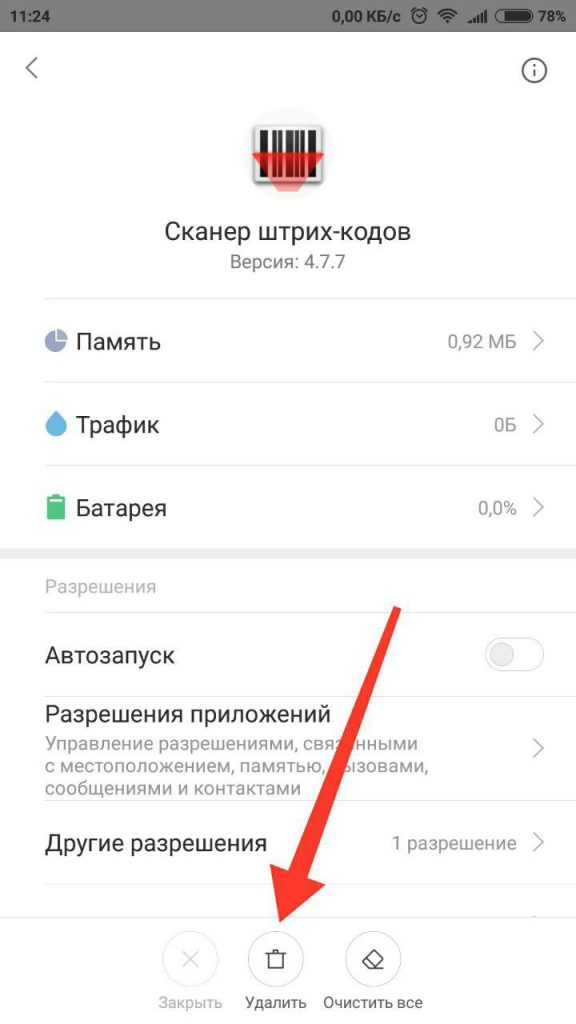
- Выберите нужное приложение по вышеописанной инструкции.
- Если ПО доступно для удаления, будет активна соответствующая кнопка. Нажмите её → подтвердите действие.
Есть системные программы, которые не используются, но удалить их таким образом нельзя. Для этого предназначены программы с правами суперпользователя.
Существует утилита, предоставляющая Root-права — KingRoot.
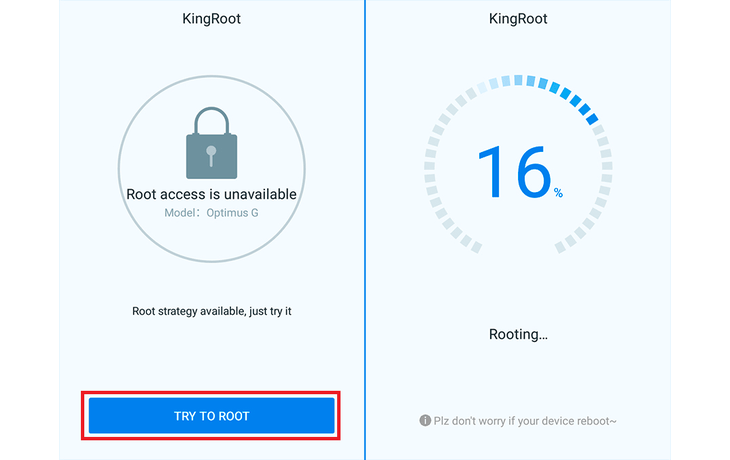
- Скачайте и установите KingRoot для Android с официального сайта.
- Запустите приложение → нажмите кнопку «TRY TO ROOT».
После этого системные программы будут доступны для удаления.
Обратите внимание! Не на всех гаджетах права суперпользователя так можно разблокировать. Подробнее о том, как получить возможность удаления системного ПО, читайте в нашей статье «Получение Root-прав на Android».
Использование сторонних программ
Иногда проблему с нехваткой ОЗУ помогает решить «компьютерный» способ — создание файла подкачки. В него ОС записывает данные, если оперативная память переполнена. Скорость обмена данными с ним значительно меньше, но не медленнее, чем при заполненной ОЗУ.
SWAPit RAM EXPANDER
Программа позволяет создавать файл подкачки размером до 2.5 ГБ.
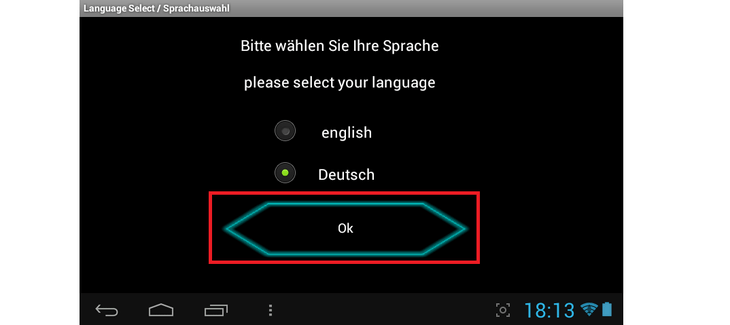
- Скачайте ПО с 4PDA.
- Запустите утилиту → выберите язык интерфейса.
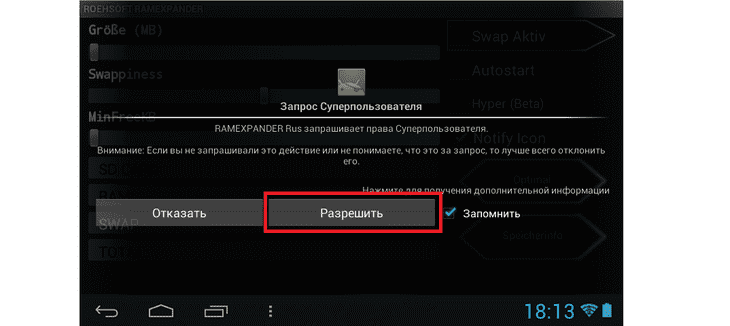
При необходимости будут запрошены права рута → нажмите «Разрешить».
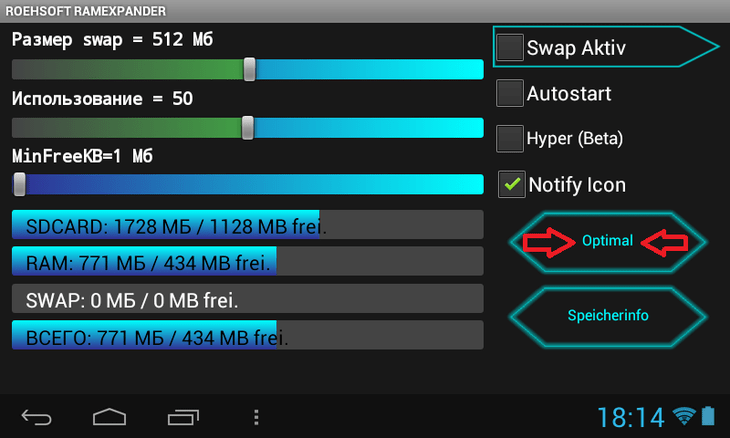
Нажмите кнопку «Optimal».
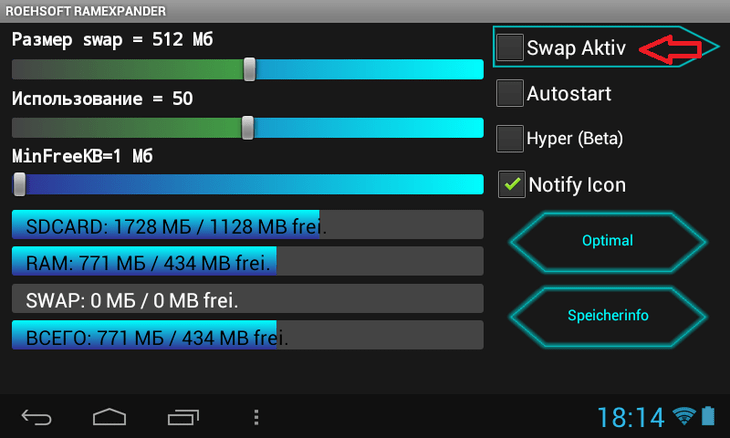
Поставьте галочку напротив пункта «Swap Aktiv».
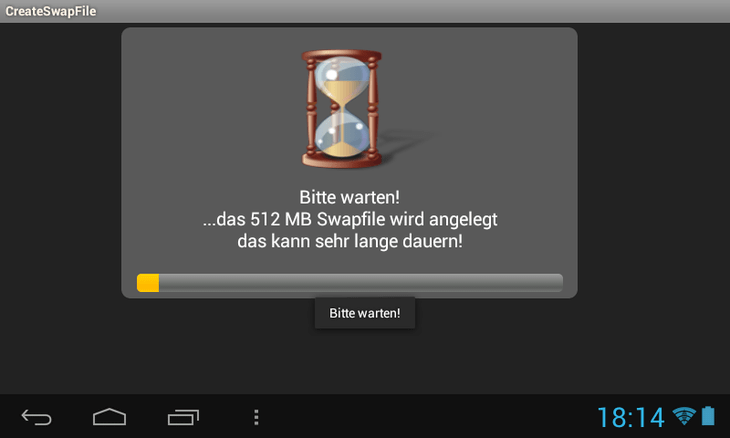
Дождитесь окончания сканирования.
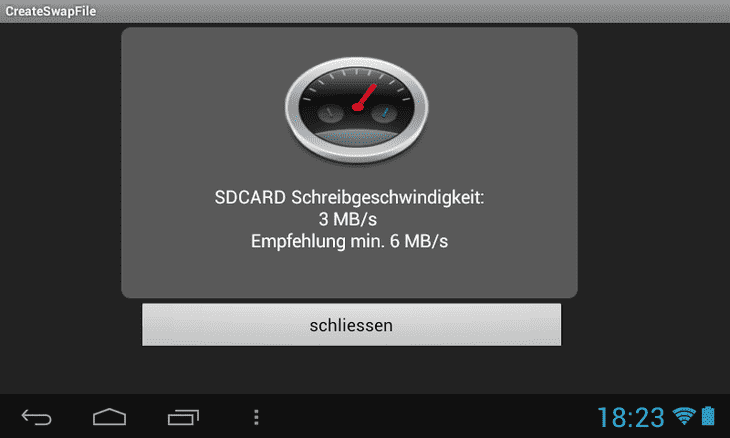
Утилита определит оптимальную скорость работы. Закройте окно сканера.
После этого работа ОЗУ будет оптимизирована.
ROEHOST RAMEXPANDER
ПО имеет понятный интерфейс, но в Play Market оно не бесплатное.
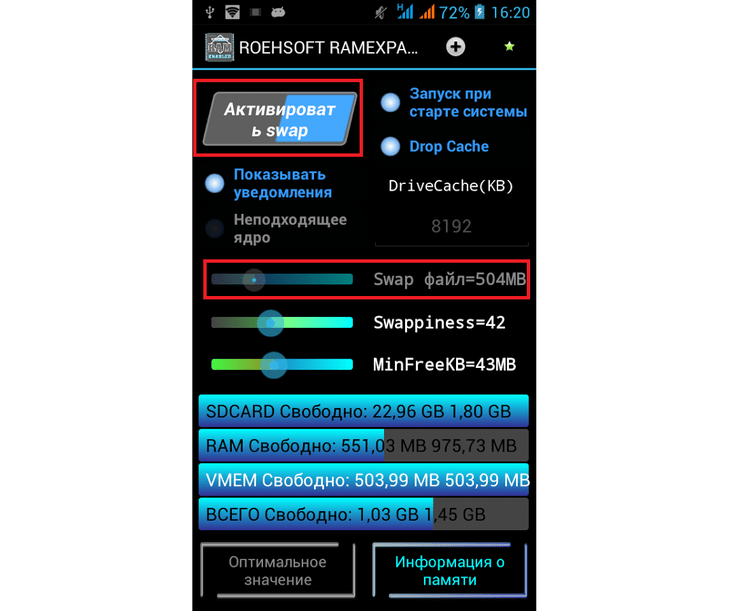
- Скачайте и запустите ROEHOST RAMEXPANDER.
[appbox googleplay com.swapit.expander.de] - Переместите ползунок поля «Swap файл», чтобы создать файл с указанным размером.
- Нажмите кнопку «Активировать swap».
Теперь с каждым запуском ОС будет активироваться и созданный swap-файл.
Выводы
Чтобы увеличить объем ОЗУ на Android, необходимо оптимизировать ее отключением программ, очистить телефон от ненужных приложений или создать файл подкачки с помощью сторонних приложений.
- Как записать видео с экрана компьютера и телефона
- Как получить доступ к почте iCloud из любого браузера
- Что делать, если не воспроизводится видео в браузере
Источник: geekon.media
Как увеличить оперативную память на Андроид устройстве – все способы

Ответ на вопрос о том, как увеличить оперативную память на Андроид, волнует и владельцев дорогих смартфонов, и пользователей бюджетных устройств. Если гаджет начинает тормозить, программы работают плохо или вылетают, то проблема заключается в нехватке оперативной памяти.
Она обозначается ОЗУ (оперативное запоминающее устройство) или RAM, данные о ней всегда указываются в технических характеристиках устройства. При покупке особое внимание надо обращать на величину оперативной памяти. От нее зависит скорость работы отдельных программ и устройства в целом.
Физический объем памяти является неизменным. Если в описании указано, что объем оперативки равен 512 Мб или 1 Гб, то в распоряжении будет именно это значение. Однако для работы важны не только исходные значения ОЗУ, но и размер свободной памяти, которым можно управлять.
Основные способы управления ОЗУ
Существует несколько вариантов, как увеличить ОЗУ:
- Программы очистки и ускорения.
- Оптимизация.
- Остановка активных приложений.
- Удаление ненужных приложений.
- Создание файла подкачки SWAP.
- Перезагрузка.
- Откат к заводским настройкам.
Первый способ известен большинству владельцев гаджетов благодаря популярности программ-чистильщиков CCleaner, Clean Master и им подобных. Clean Master по праву считается лучшим бесплатным средством оптимизации Android.
Специальные программы
- Исправлять работу приложений, что освобождает ОЗУ.
- Блокировать и удалять ненужные уведомления, что не дает загромождать телефон.
- Удалять мусор, остаточные файлы и кэш.
Сами программы занимают мало места, а активируются как автоматически, так и нажатием одной кнопки.
При запуске CCleaner первое, что увидит пользователь, — данные о ПЗУ и ОЗУ с разбивкой на общую и свободную память. Далее предлагается нажать на “Анализ” для сканирования устройства. По завершении программа покажет, какой объем памяти можно освободить.
Нужно выбрать с помощью галочек то, что хочется удалить: кэш-приложения, историю браузера, файлы загрузки, журнал вызовов и смс-сообщений. Кнопкой “Очистка” запускается процесс. Программа даст отчет, сколько места освобождено в результате.

Среди множества других полезных возможностей для оптимизации оперативной памяти есть менеджер приложений. Он показывает все установленные, включая активные, системные и остановленные, сверху бывает указано их количество и то, сколько памяти ими используется в текущий момент. По каждому приложению указан размер, статус (автозагрузка, работает в фоне).
О любой программе при нажатии выдается подробнейшая информация (версия, размеры данных и кэша, APK-файлов). Есть также возможность удаления. Однако предустановленные программы таким образом ликвидировать нельзя, при попытке это сделать появляется ответ: “Ошибка”.
Аналогично работает Clean Master: показывает данные всей памяти и предлагает одним нажатием ускорение и очистку. После отработки свободная оперативка резко становится больше.
Встроенный менеджер приложений
Внутренние возможности на Андроиде позволяют увеличить память через пункт “Приложения” в меню “Настройки”. Здесь отображен список всех с разметкой на активные, сторонние и размещенные на карте памяти. Отображается свободная и занятая оперативная память на Android.
Система позволяет перенести часть приложений на карту, останавливать и удалять ненужные. Все эти действия помогают добиться увеличения доступной оперативной памяти на смартфоне или на планшете.
Проблема с остановкой встроенными методами в том, что после перезагрузки все приложения активируются и снова “съедают” память. Начинать оптимизацию стоит с тех программ, которые редко используются и при этом занимают много места на устройстве.
Самым радикальным способом будет удаление ненужных приложений. Однако легко убрать лишь те, которые были инсталлированы пользователем. Предустановленные приложения, которые уже имелись на гаджете при его покупке, удалить можно только по сложному алгоритму. Потребуются ROOT-права и специальные программы, например, RAM Expander, Root Uninstaller.
Существенным недостатком является то, что установка ROOT лишает устройство гарантии и под силу лишь опытным пользователям. Для них также есть встроенный раздел “Для разработчиков”. Открывается он лишь после прохождения следующих пунктов: “Настройки” -> “Общие” -> “О телефоне” -> “Сведения о ПО” -> “Номер сборки”, после чего надо несколько раз нажать на появившуюся комбинацию знаков. После этого система приветствует пользователя как разработчика, в общем меню появится новый раздел. В нем лучше ничего не трогать, хотя там легко отключить анимацию и удалить ненужные виджеты, что позволит увеличить объем доступной оперативки.
Файл подкачки
SWAP, или файл подкачки, отдает ОЗУ часть постоянной памяти, располагается в ПЗУ, на Micro SD или на флешке. Он создается специальным софтом, который требует РУТ-прав.
Самые популярные программы — ROEHSOFT SWAPit RAM EXPANDER, RAM Manager PRO, Swapper 2. С их помощью создается виртуальная оперативная память, обычно равная по размеру физическому ОЗУ. Например, теоретически, можно к 512 Мб наличной памяти добавить еще 512 виртуальной и получить в сумме 1 Гб ОЗУ, что повысит производительность работы. При запуске приложения по созданию файла подкачки надо выбрать место для хранения SWAP и его размер. Скачать данные приложения можно в Google Play или на специальных сайтах.

Есть менее известные решения, например, облачный SWAP. Из минусов: сложно (уровень продвинутых пользователей), медленно, большой трафик. Плюсы: не отнимает внутреннюю память, не нужна флешка.
Самым большим минусом использования файла подкачки является уменьшение срока функционирования карты памяти. Дело в том, что SSD имеет лимит на количество записей и стираний.
DeBloater
Преимуществом DeBloater является возможность отключения и удаления любых программ, включая системные. Минус — в трудоемкости (установка программы, поиск драйверов, чтение инструкций по пользованию). Кроме того, не все устройства на поддерживают. Для удаления встроенных приложений на некоторых гаджетах и версиях ОС Андроид может потребоваться ROOT.
Программа DeBloater устанавливается на компьютере или ноутбуке под управлением Windows. Далее с помощью USB-шнура устройство Андроид подключается к ПК. На самом гаджете должна быть включена опция Отладка по USB. Запустить ее можно по схеме:
- Зайти в “Настройки”.
- Открыть “Раздел для разработчиков”.
- Включить опцию “Отладка по USB”.
Перезагрузка и откат

Если все перечисленные способы не помогли избавиться от нестабильной работы телефона, можно попробовать одну из встроенных функций — выключение, перезагрузку, полный сброс всех настроек. Первое позволяет осуществить автоматическую очистку. Жесткая перезагрузка осуществляется в том случае, если телефон завис и не реагирует на команды. Запускается длительным зажатием кнопки выключения или комбинацией кнопок.
Откат к заводским настройкам предусмотрен в меню “Настройки”. Важно, что функция доступна даже в том случае, если телефон не позволяет перейти в меню. Управление и сброс настроек доступны с помощью кнопок громкости и выключения, их комбинация для каждой модели различна.
Обычно одновременное зажатие кнопки выключения и громкости на 5-15 секунд вызывает системное меню Recovery Mode, откуда можно запустить сброс всех настроек до заводских, выбрав кнопкой громкости Wipe Data/Factory Reset.
При откате все данные пользователя удаляются, хотя есть возможность восстановления с помощью резервной копии. Перед запуском процесса стоит сначала очистить кэш, нажав на Wipe Cache Partition. Возможно, этого будет достаточно для восстановления стабильности работы, нарушенной дефицитом оперативной памяти.
Для быстрой перезагрузки смартфона или планшета есть и простые бесплатные утилиты, например Fast Reboot. Происходит имитация перезагрузки без нарушения работы операционной системы. Этим увеличивают память Андроид.
С учетом стремительного устаревания гаджетов на ОС Андроид и постоянного обновления линейки продуктов во всех ценовых категориях всегда есть возможность купить свежий смартфон или планшет с подходящим объемом ОЗУ.
Источник: androidkak.ru
Swapit Ram Expander

Чтобы повысить производительность мобильного телефона, можно воспользоваться специальным программным обеспечением. Такие программы находятся в открытом доступе и были разработаны в большом количестве на выбор пользователям. К примеру, Swapit Ram Expander.
Обзор приложения
Основная функция данной программы заключается в расширении оперативной памяти при помощи дополнительного цифрового носителя (СД-карты). Большой объем ОЗУ значительно расширяет возможности мобильного устройства, оно начинает работать быстрее и эффективней.
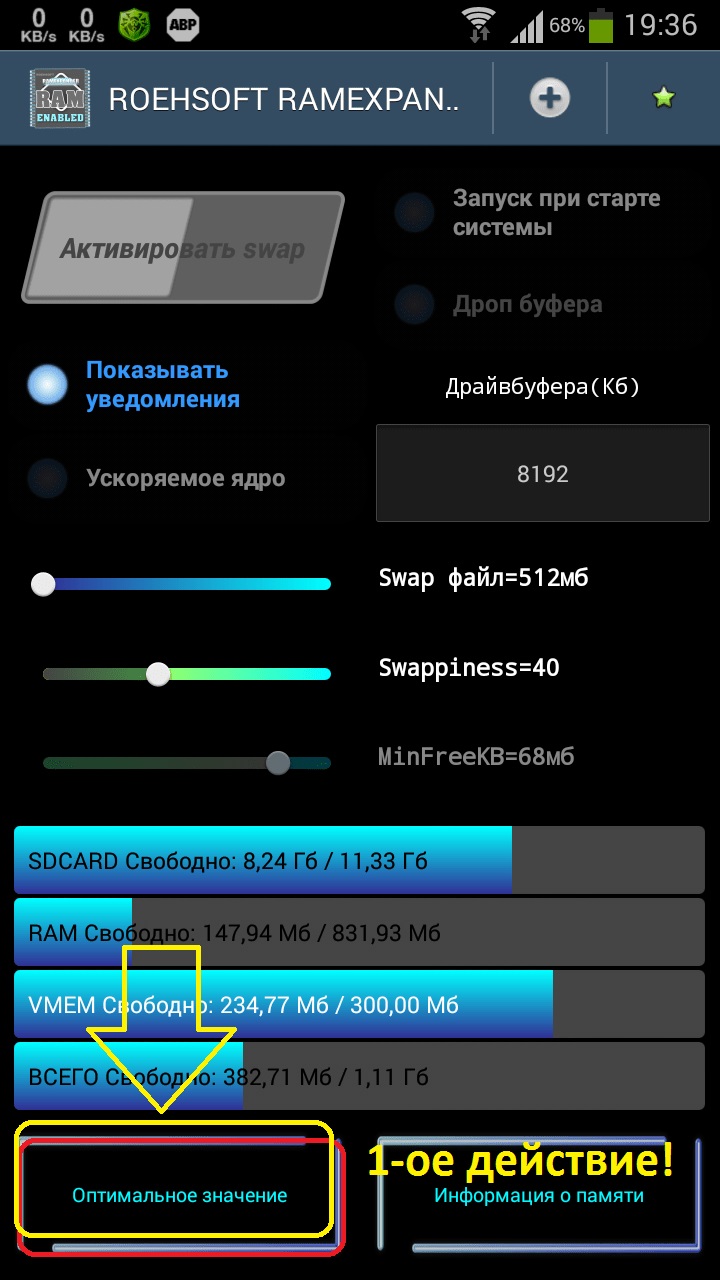
Описание приложения и его основные возможности:
- Для начала нужно освободить на карте памяти максимально свободного пространства. Очистите столько гигабайт, насколько вы хотите расширить RAM память.
- Пользоваться программой очень просто, запустить ее можно всего в один клик.
- Программа запускается и работает на всех гаджетах в ОС Андроид.
- Функция анализа памяти и другая подробная информация о работе мобильного телефона.
- Установка swappiness.
- Мгновенная активация и дезактивация swap.
- Размер SWAP-файла может максимально достигать четырех Гигабайт.
- Безопасный функционал.
Скачать Swapit Ram Expander для Андроид могут все посетители данного сайта.
Описание функционала приложения
Программа Swapit Ram Expander позволяет вмиг расширить объем оперативной памяти любого мобильного гаджета. Функционал программы заключается в том, что она использует доступное место на карте-памяти в качестве ОЗУ. Несмотря на то, что объем ОЗУ вырастает, не стоит ожидать мгновенного скачка в производительности.

После использования программного обеспечения, на телефоне получится запустить игры и другие программы, которые ранее были недоступны. Приложение Swapit Ram Expander не гарантирует стабильный работы программ, требующих большого количества оперативной памяти, однако из получится запустить в любое удобное время.
Интерфейс и функции:
- Автозапуск – после активации данной опции, программа будет запускаться автоматически при включении мобильного телефона.
- Включить – всего одной клавиши достаточно чтобы включить, или выключить файл подкачки.
- Если вы хотите скрыть иконку приложения в уведомлениях, достаточно кликнуть на клавишу Notify Icon. Также если пользователь захочет вернуть иконку, нужно снова нажать на эту клавишу.
- Чтобы узнать доступную физическую память, предусмотрена функция MinFreeKb. Информация отображается в мегабайтах.
- Отдельно предусмотрен режим торможения и рывка. За это отвечает команда «Ускоряемое ядро».
- Swapit Ram Expander может работать без рут-прав.
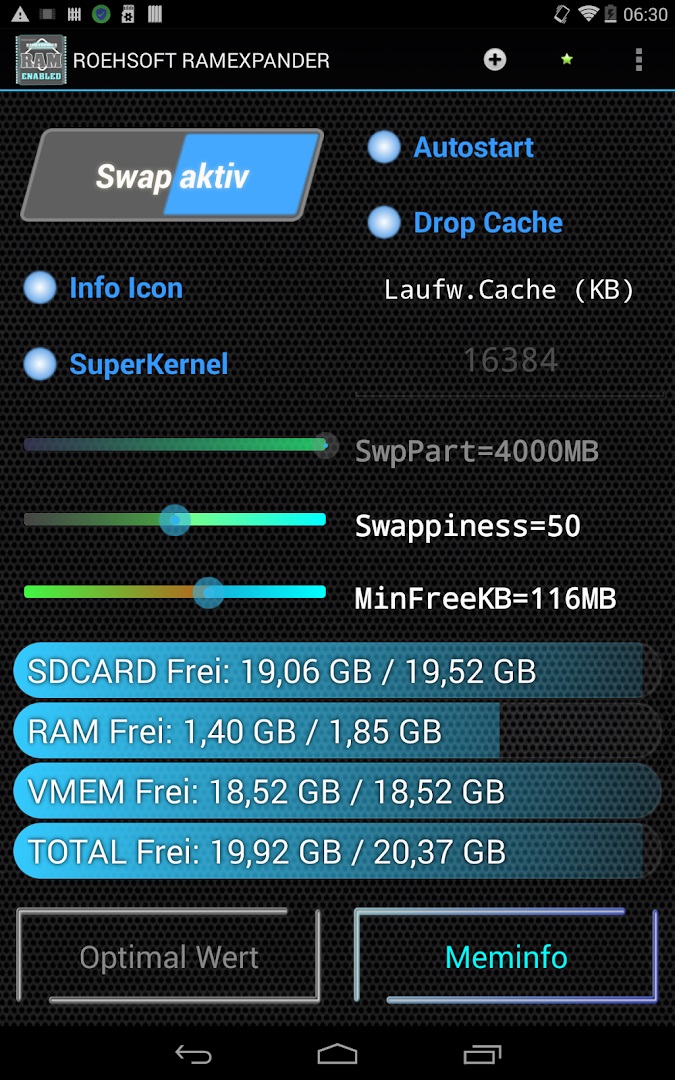
Преимущества и недостатки приложения
- Удобный и простой интерфейс.
- Быстрое увеличение ОЗУ.
- Большой набор дополнительных возможностей.
- Приложение переведено на русский язык.
- Иногда программа работает недостаточно эффективно.
Скачать бесплатно Swapit Ram Expander на Андроид на русском языке имеют возможность все посетители нашего сайта.
Источник: myandroid-apk.com